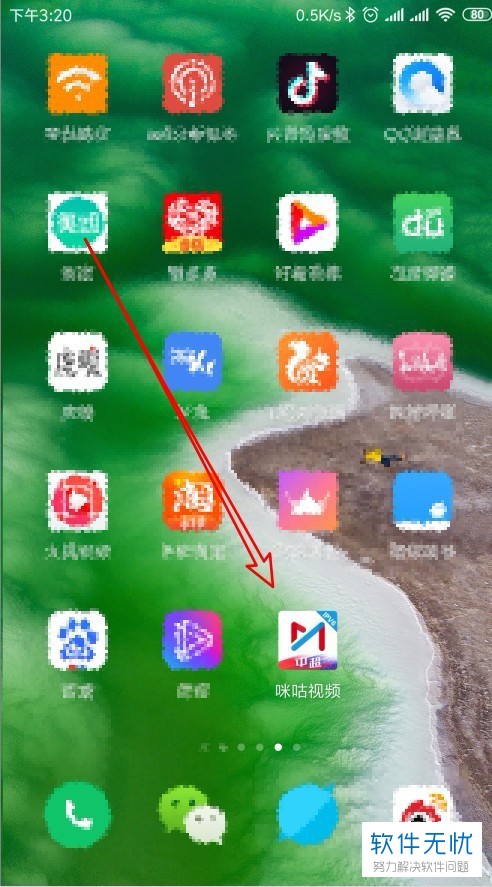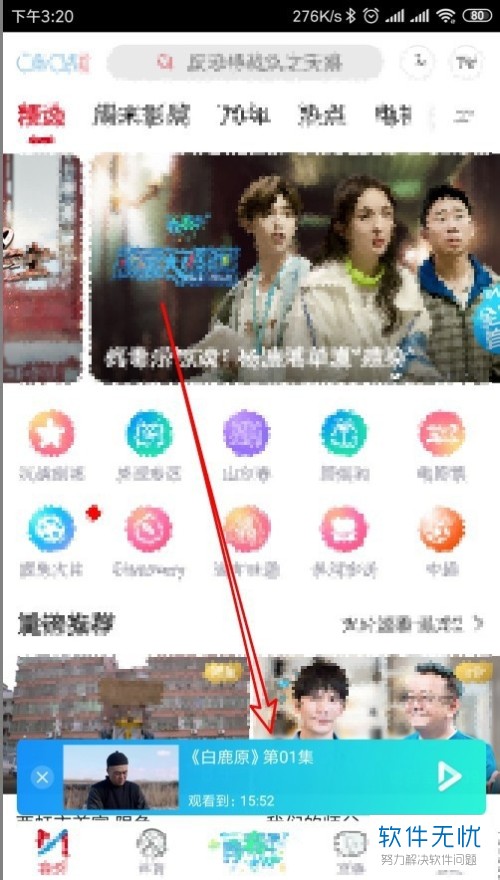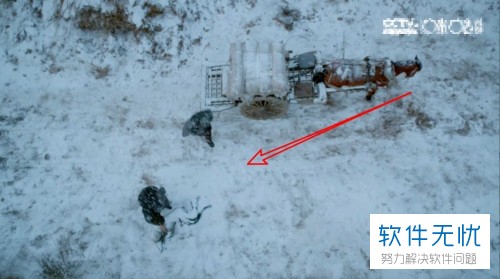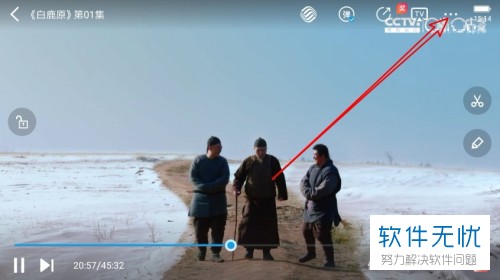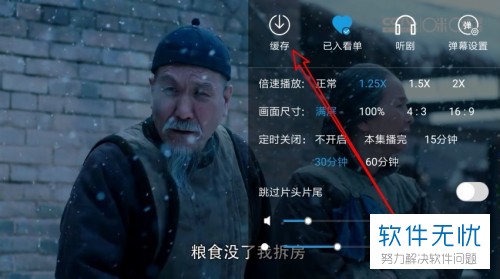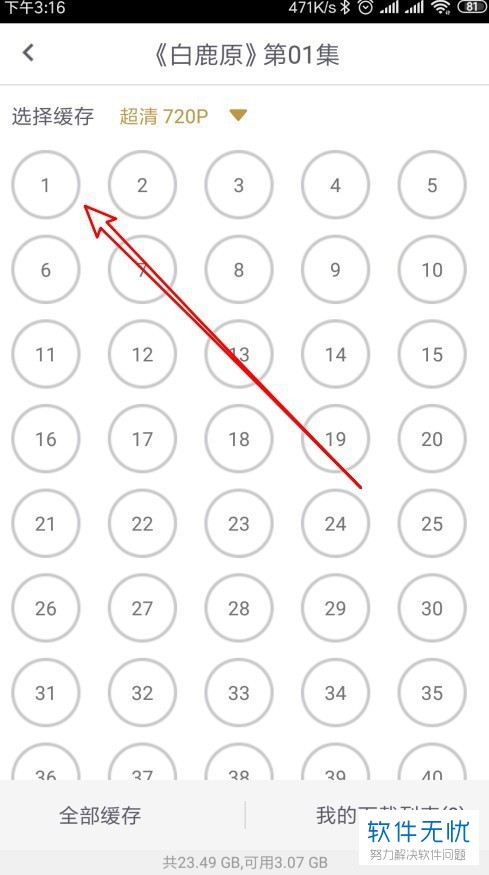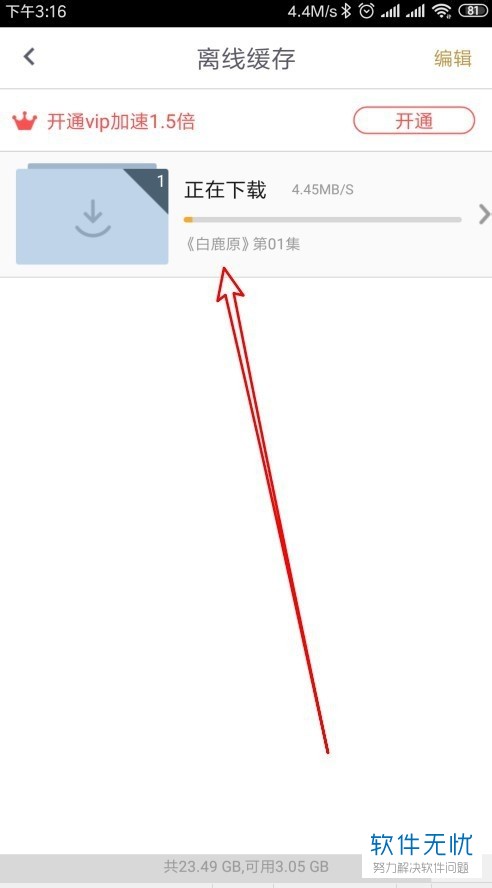| 手机咪咕视频软件的视频怎么进行缓存 | 您所在的位置:网站首页 › 咪咕视频下载文件路径 › 手机咪咕视频软件的视频怎么进行缓存 |
手机咪咕视频软件的视频怎么进行缓存
|
有的小伙伴在使用咪咕视频看视频时,喜欢将视频缓存下拉,以便在没有网的时候可以看视频,那么咪咕视频软件的视频怎么进行缓存呢?小编就来为大家介绍一下吧。 具体如下:1. 第一步,点击并打开咪咕视频软件。
2. 第二步,来到咪咕视频首页后,点击想要进行缓存的视频。
3. 第三步,在下图所示的视频播放页面中,点击页面中间。
4. 第四步,我们可以看到如下图所示的菜单栏,点击页面右上角三个点的更多选项。
5. 第五步,在更多选项下,点击下图箭头所指的缓存选项。
6. 第六步,我们可以看到如下图所示的视频的集数列表页面,点击选择想要进行缓存的集数。
7. 第七步,这样我们就可以在离线缓存页面中,看到刚刚进行缓存的视频了。
以上就是手机咪咕视频软件的视频怎么进行缓存的方法。 |
【本文地址】
公司简介
联系我们